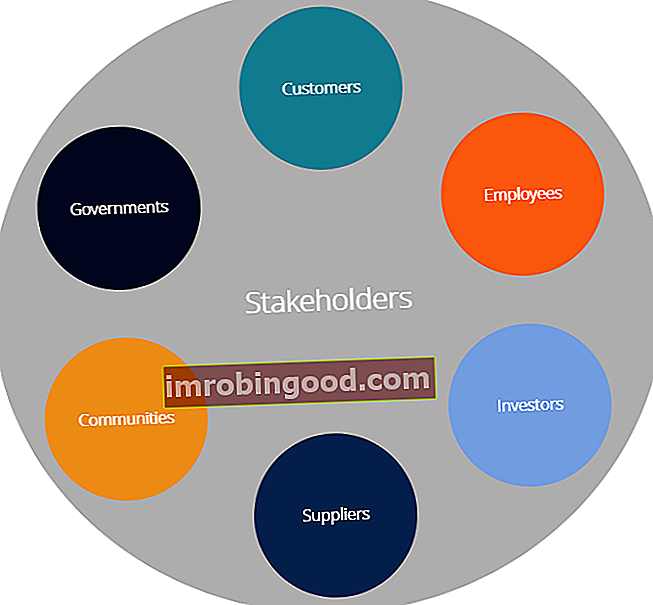Функција ДАТЕВАЛУЕ категоризирана је у Екцел функције функције Датум / вријеме Функција Листа најважнијих Екцел функција за финансијске аналитичаре. Ова варалица покрива стотине функција које је пресудно знати као Екцел аналитичар. Приликом финансијске анализе често морамо да увозимо датотеке из другог извора, који могу бити у ПДФ, текстуалном или ЦСВ формату. Функција ДАТЕВАЛУЕ помаже у претварању датума увезених из спољних извора који су у текстуалном формату у одговарајући формат датума који Екцел препознаје за даљу анализу.
Формула
= ДАТЕВАЛУЕ (текст_датума)
Функција ДАТЕВАЛУЕ укључује следеће аргументе:
Датум_текст - Ово је потребан аргумент. То је текст који представља датум у Екцел формату датума или референца на ћелију која садржи текст који представља датум у Екцел формату датума. На пример, „30.1.2017.“ Или „30. јануар 2017.“ су текстуални низови унутар наводника који представљају датуме.
Како се користи функција ДАТЕВАЛУЕ у програму Екцел?
Да бисмо разумели употребу ове функције, размотримо неколико примера:
Пример 1
Претпоставимо да смо добили следеће датуме у текстуалном формату. Ову функцију ћемо користити за претварање различитих текстуалних приказа датума који су нам дати.

Функција ДАТЕВАЛУЕ у Екцелу, приликом тумачења приложеног аргумента дате_тект, следи једноставна правила за тумачење године. Правила су:
- Када наведемо само датум и месец, враћени датум враћа текућу годину. Ова функција ће узети тренутну годину са системског сата рачунара.
- За ову функцију, подразумеване поставке за годину су једно- и двоцифрене године протумачене на следећи начин:
- Бројеви од 0 до 29 тумаче се као године од 2000. до 2029;
- Бројеви од 30 до 99 тумаче се као године од 1930. до 1999. године.
Као што се види горе, када пружамо 01.01. 30, ова функција је то протумачила као 1930. Резултати, као што је приказано горе, враћају се као бројеви због типа „Општег“ форматирања. Дакле, горе приказани резултати показују основну нумеричку вредност за резултујуће датуме. Морамо променити форматирање у ДАТЕ да бисмо добили датуме у колони резултата. За ово можемо одабрати ћелију или опсег ћелија и на картици Почетна кликнути на формат броја и изабрати Датум уместо Број, као што је приказано доле:

Други начин да то урадите је да одаберете ћелију или низ ћелија са бројевима које желимо да претворимо у датуме, а затим притисните Цтрл + 1 да бисте отворили дијалог Формат Целлс. На картици Број одаберите Датум и одаберите жељени формат датума под Типе и кликните ОК.

Резултат који добијамо је следећи:

Пример 2
Узимајући исте датуме у горњем примеру, додали смо им временски фактор како је приказано доле:

Погледајмо како се ова функција понаша у таквом сценарију. Формула која се користи је ДАТЕВАЛУЕ (А1). Резултати су приказани у наставку:

Као што видимо, ова функција занемарује информације о времену у текстуалним низовима. Ако желимо да конвертујемо текстуалне вредности које садрже и датуме и времена, морамо да користимо функцију ВАЛУЕ.
Пример 3
Претпоставимо да смо приликом увоза података из ПДФ-а добили датуме у следећем формату:

Користећи функцију ДАТЕВАЛУЕ, можемо комбинирати горе наведене податке да бисмо добили један датум у ћелији. Формула која ће се користити је = ДАТЕВАЛУЕ (А2 & “/” & Б2 & “/” & Ц2) као што је приказано доле:

Резултат добијамо у наставку:

Резултат можемо форматирати у формату датума да бисмо добили резултат као:

Напомене о функцији ДАТЕВАЛУЕ
- #НУМ! грешка - Појављује се када је почетни_дат већи од крајњег_датума.
- #ВАЛУЕ! Грешка - Догађа се када вредност аргумента дате_тект падне изван опсега 1. јануара 1900. и 31. децембра 9999.
Кликните овде да бисте преузели примерак Екцел датотеке
Додатна средства
Хвала вам што сте прочитали Финанцеов водич за важне Екцел функције! Ако одвојите време за учење и савладавање ових функција, значајно ћете убрзати своју финансијску анализу. Да бисте сазнали више, погледајте ове додатне финансијске ресурсе:
- Екцел функције за финансије Екцел за финансије Овај водич за Екцел за финансије научиће 10 најбољих формула и функција које морате знати да бисте били сјајан финансијски аналитичар у програму Екцел. Овај водич садржи примере, снимке екрана и детаљна упутства. На крају преузмите бесплатни Екцел образац који укључује све финансијске функције обухваћене упутством
- Напредни курс за Екцел формуле
- Напредне Екцел формуле које морате знати Напредне Екцел формуле које морате знати Ове напредне Екцел формуле су кључне за познавање и подићи ће ваше вештине финансијске анализе на виши ниво. Напредне Екцел функције које морате знати. Научите 10 најбољих Екцел формула које сваки финансијски аналитичар светске класе редовно користи. Ове вештине ће побољшати рад са табелама у било којој каријери
- Пречице за Екцел за ПЦ и Мац Екцел Пречице за Екцел Мац ПЦ Пречице за Екцел - Листа најважнијих и најчешћих пречица за МС Екцел за кориснике ПЦ-а и Мац-а, финансија, рачуноводства. Пречице на тастатури убрзавају ваше вештине моделирања и штеде време. Научите уређивање, форматирање, навигацију, врпцу, специјално лепљење, манипулацију подацима, уређивање формула и ћелија и друге кратице